Korisnici se često pitaju da li imaju instaliran 32-bitni ili 64-bitni Windows operativni sistem. Odgovor na ovo pitanje je relativno jednostavan ukoliko je Windows već instaliran na vašem računaru. U tom slučaju, dovoljno je potražiti informaciju na odgovarajućem mestu. Međutim, postavlja se pitanje koji faktor je odlučujući pri izboru verzije Windowsa prilikom instalacije? Odgovor leži u arhitekturi vašeg procesora. Da pojednostavimo, kako biste znali koji Windows da instalirate, neophodno je da utvrdite da li je vaš procesor 32-bitni ili 64-bitni. U nastavku teksta, objasnićemo kako možete da proverite arhitekturu vašeg procesora, kao i kako da saznate koju verziju Windowsa imate instaliranu na vašem računaru.
Procesor – 32-bitni ili 64-bitni
Prvi korak je otvaranje komandne linije na vašem Windows računaru. Ukoliko nemate instaliran Windows i želite da odredite arhitekturu procesora, i to ćemo objasniti. U komandnoj liniji unesite sledeću komandu i pritisnite taster Enter:
echo %PROCESSOR_ARCHITECTURE%
Ako komandna linija vrati vrednost AMD64, to znači da je vaš procesor 64-bitne arhitekture.
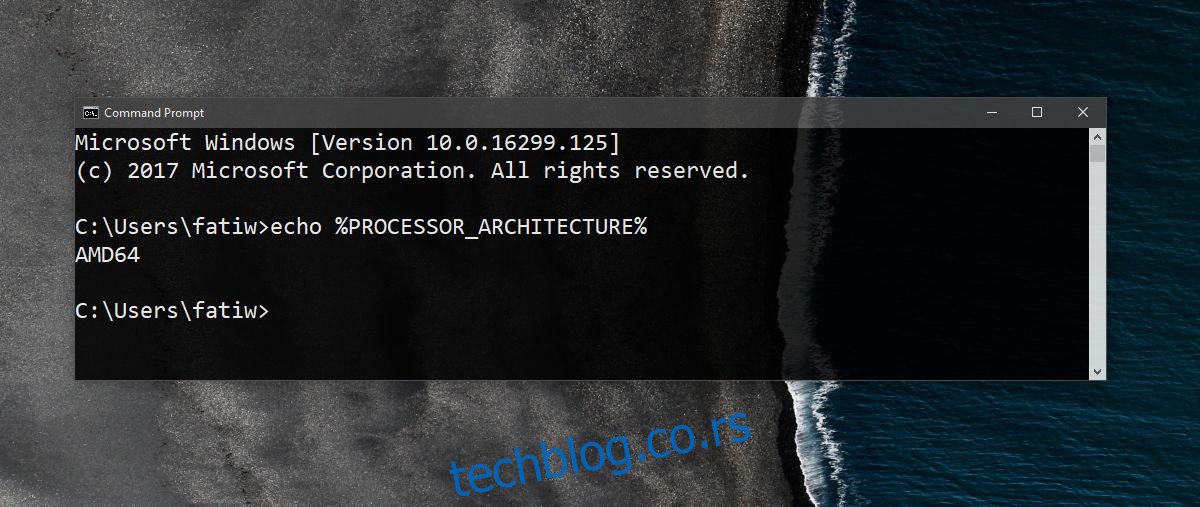
Komandni redak bez instaliranog Windows-a
Ukoliko nemate instaliran Windows, biće vam potreban USB sa Windows 10 instalacijom za pokretanje. Ubacite USB i uverite se da je on prvi uređaj sa kojeg će računar da se pokrene. Redosled uređaja za pokretanje možete da promenite u BIOS-u. Nakon toga, učitaće se Windows instalacija. Izaberite jezik, način unosa i vremensku zonu kako biste nastavili. Kada se pojavi ekran „Instaliraj sada“, nemojte kliknuti na dugme Instaliraj sada. Umesto toga, u donjem levom uglu ekrana pronaći ćete opciju „Popravite računar“. Izaberite tu opciju.
Nakon toga, odaberite opciju Rešavanje problema. U okviru Naprednih opcija, izaberite Komandni redak. Pokrenite komandu kako biste utvrdili da li je vaš procesor 32-bitni ili 64-bitni.
Windows – 32-bitni ili 64-bitni
Saznati da li imate instaliran 32-bitni ili 64-bitni Windows je veoma jednostavno.
Windows 10
Otvorite aplikaciju Podešavanja u operativnom sistemu Windows 10. U okviru podešavanja, kliknite na System i odaberite karticu O sistemu. Skrolujte naniže i videćete informaciju o tome da li imate instaliran 32-bitni ili 64-bitni Windows.
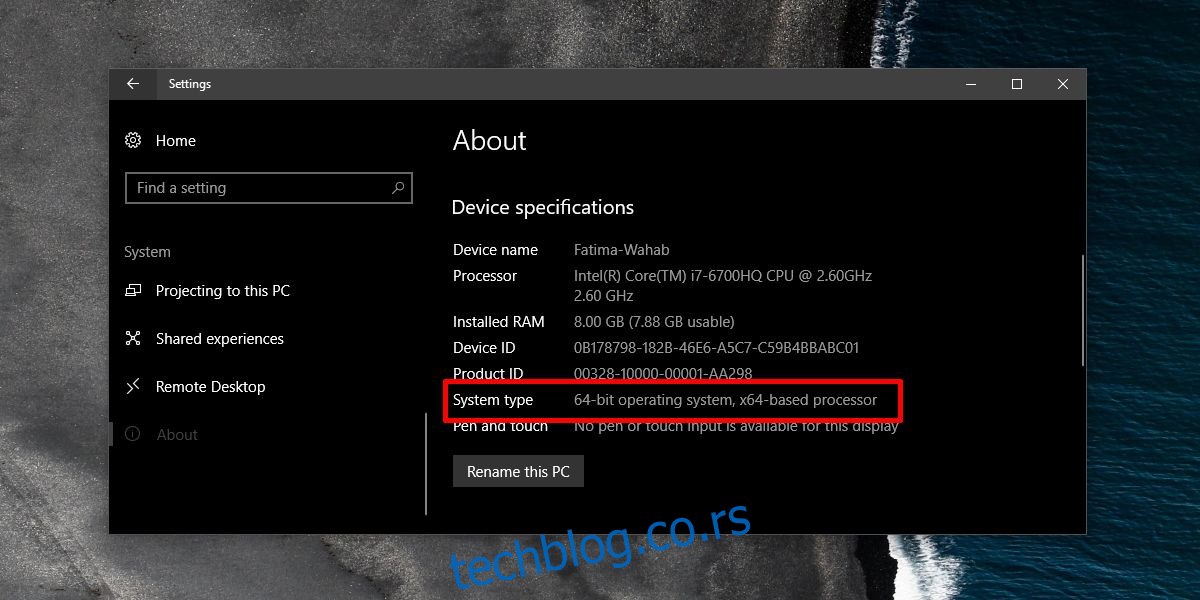
Windows 7, Windows 8/8.1, Windows 10
Ovaj postupak je primenjiv na sve verzije Windows operativnog sistema počevši od Windows 7 pa sve do Windows 10. Otvorite kontrolnu tablu. Idite na Sistem i bezbednost. Zatim kliknite na opciju „Prikaži količinu RAM-a i brzinu procesora“.
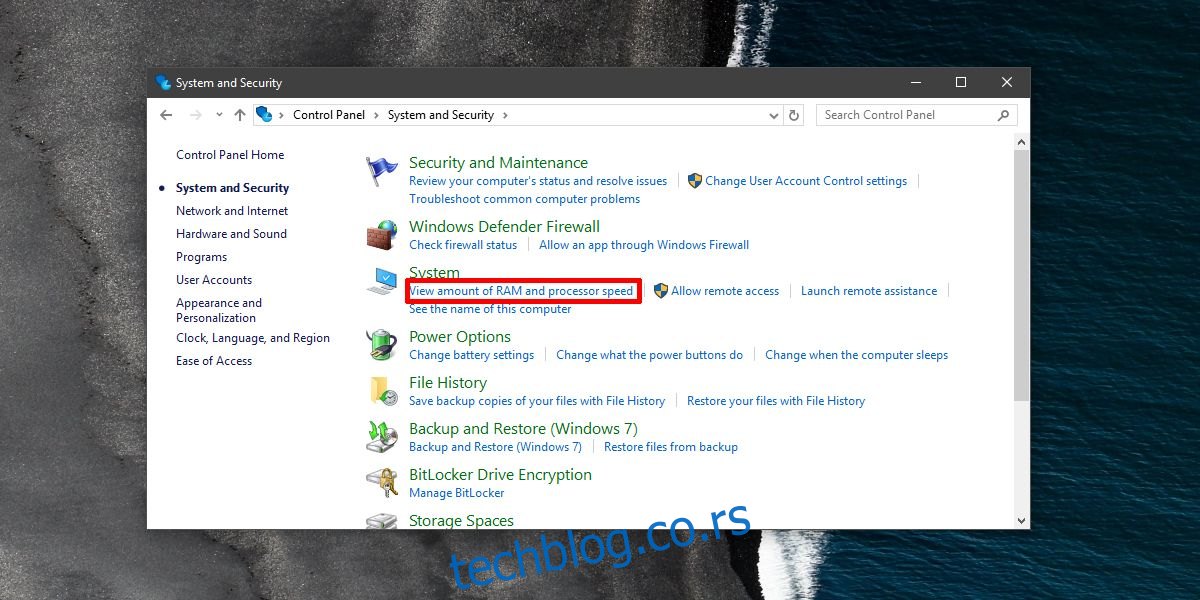
Prikazaće vam se detaljan pregled vašeg sistema, uključujući informaciju o arhitekturi instalirane Windows verzije.
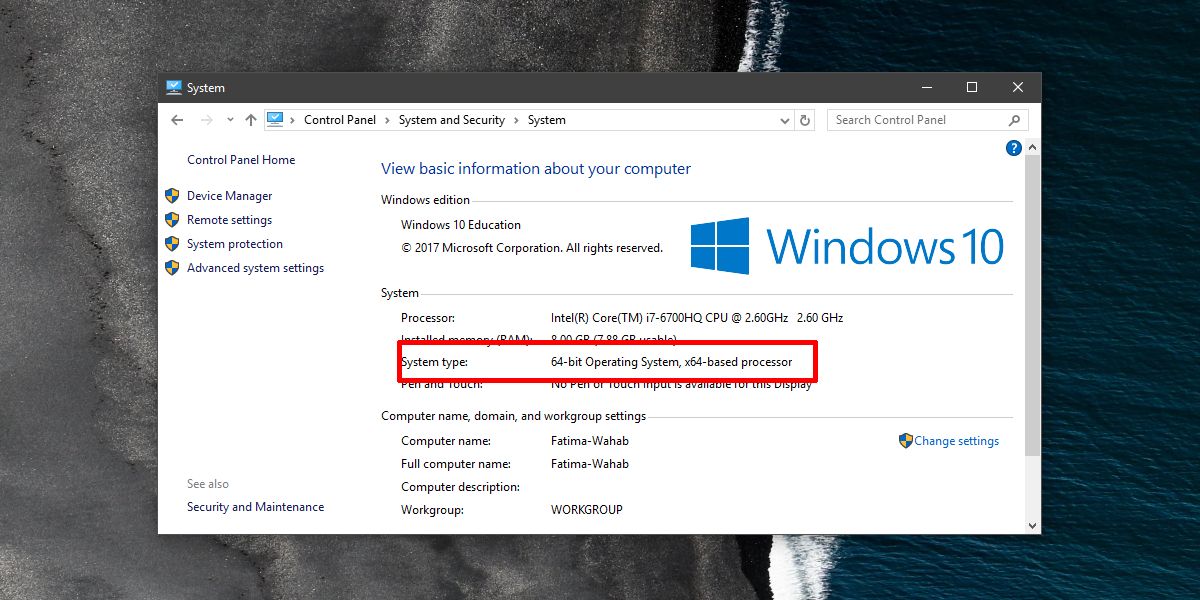
Veoma je važno da tip Windows sistema koji instalirate odgovara arhitekturi vašeg procesora. U suprotnom, možete naići na probleme koji će biti teško rešivi, ili čak sa nejasnim uzrokom. Takođe, prilikom instalacije određenih aplikacija, često se pojavljuje izbor između x86 (32-bitni) i x64 (64-bitni) verzije. Stoga, poznavanje tipa vašeg sistema je neophodno kako biste instalirali odgovarajuću verziju aplikacije.